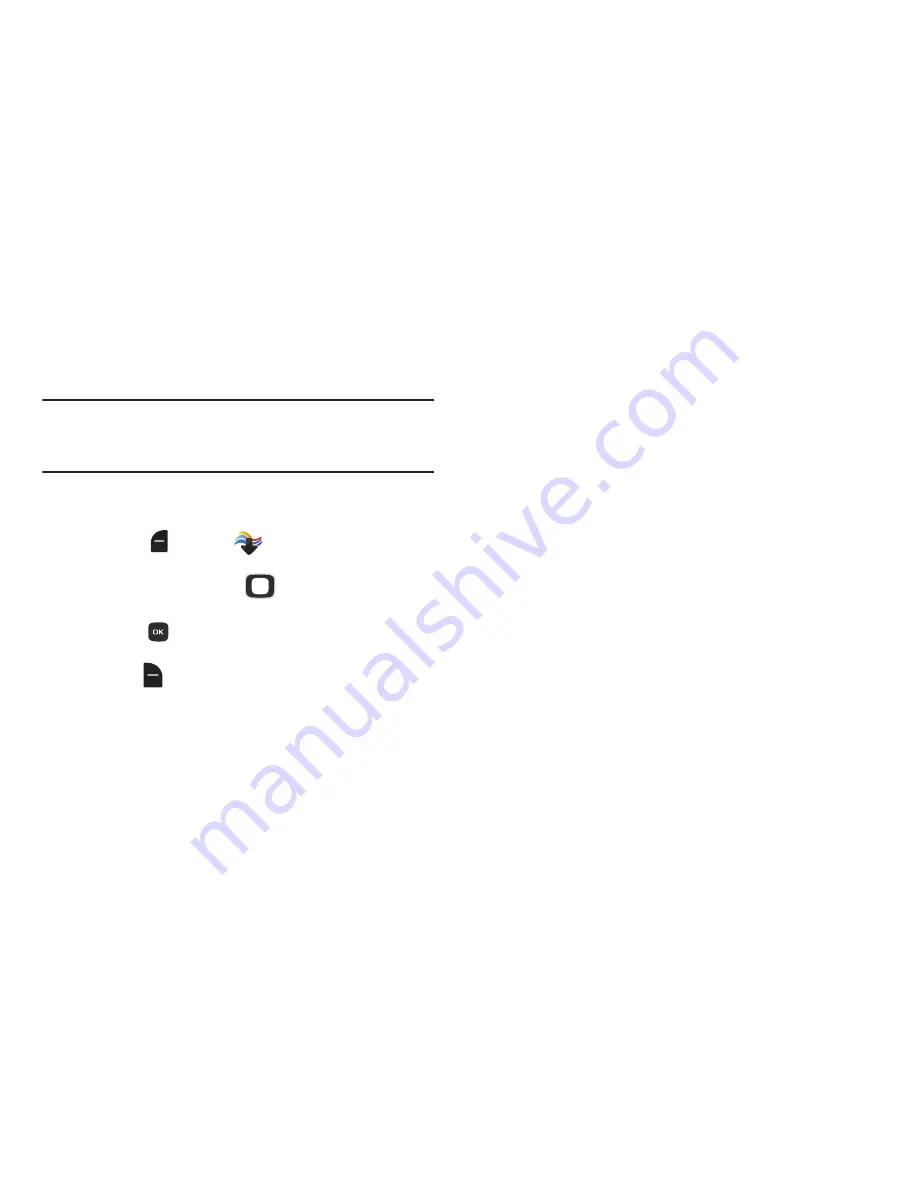
Centro de Medios 83
Mis Fotos
Vea y administre fotos precargadas en el teléfono, tomadas con
la cámara integrada o descargadas al teléfono.
Nota:
Las fotos protegidas por derechos de autor, incluyendo
las fotos precargadas en el teléfono, no pueden cargarse
ni enviarse como adjuntos de mensajes.
Visualización y administración de fotos
1.
Desde la pantalla de inicio, presione la
tecla suave
izquierda
Menú
➔
Centro de Medios
➔
Fotos
➔
Mis Fotos
.
2.
Use la
tecla de dirección
para explorar la lista de
fotos. Para ver una foto, resalte la foto, después
presione
VER
.
3.
Mientras explora las fotos, presione la
tecla suave
derecha
Opciones
para tener acceso a estas
opciones:
• Enviar
: (para fotos que haya tomado) envíe la foto resaltada
como un adjunto a un
Mensaje de Foto
,
Por Correo
Electrónico
,
Por Bluetooth
,
A Blogs
o
Para Facebook
.
• Fijar Como
: fije la foto como el
Fondo de Pantalla Principal
(pantalla de inicio), como el
Fondo de Pantalla Frontal
o como
la
Identificación con Foto
para un contacto.
• Tomar Foto
: inicie la cámara.
• Vista Completa
: vea la foto en modo de pantalla completa.
• Administrar Fotos
:
–
Borrar
(para fotos que haya tomado): use la
tecla de
dirección
para resaltar una foto, después presione
MARCAR
para marcar la foto y así eliminarla. Para marcar todas las fotos,
presione la
tecla suave derecha
Marcar Todo
. Después de
marcar, presione la
tecla suave izquierda Hecho
para borrar.
–
Poner Llave
(Asegurar): proteja la foto resaltada contra
cambios o eliminación.
–
Abrir
: quite la protección de la foto resaltada.
• Volver a Nombrar
: cambie el nombre del archivo de foto
resaltado (para fotos que haya tomado).
• Proyección de Diapositivas
: vea una proyección de
diapositivas con todas las fotos en Mis Fotos. Use la
tecla de
dirección
para seleccionar un tiempo en que aparecerá cada
foto, después presione
REPRODUCIR
. Mientras ve la
proyección de diapositivas, controle le reproducción con la
tecla suave izquierda Pausa/Reanudar/Reproducir
y la tecla
OK
. Para cerrar la presentación de diapositivas, presione la
tecla suave derecha Hecho
.
• Información de Archivo
: vea detalles acerca del archivo de la
foto resaltada.
Summary of Contents for SCH-U365
Page 1: ...ual del Usuario...
















































